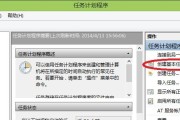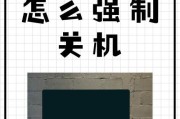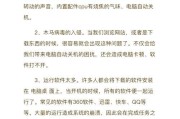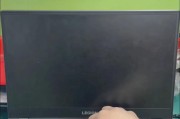电脑作为现代工作和娱乐的重要工具,其稳定性可谓是至关重要的。但不少用户会遇到突然的自动关机问题,令人头疼不已。尤其是当电脑在进行重要工作时突然因“饥荒”即电力不足导致的自动关机,不仅可能造成数据丢失,还会缩短硬件使用寿命。如何解决电脑因电力不足自动关机的问题呢?自动关机背后的原因又是什么呢?本文将为你提供全面的分析及解决方案。
排查硬件故障
1.检查电源适配器和电池
电脑的电源适配器和内置电池是提供持续电力供应的关键部件。长期使用后,它们可能会出现老化或者损坏的情况,无法稳定地供电给电脑,导致电脑因电力不足而自动关机。
操作步骤:
首先要确保电源适配器没有任何物理损伤,比如线材缠绕、杂物卡住、插头损坏等。
如果是笔记本电脑,试着取下电池,直接使用电源适配器供电测试。如果电脑不再自动关机,那么可能是电池老化需要更换。
如果问题依旧,尝试更换电源适配器,看看是否能解决自动关机的问题。
2.清理电脑内部灰尘
电脑的散热系统如果被灰尘堵塞,可能会造成电脑过热,从而引发电脑自我保护机制,自动关机。由于散热不良导致的温度升高,系统可能会错误地判定为电力不足。
操作步骤:
断开电源并拔掉电池。
使用压缩空气罐或者软毛刷轻柔地清理散热风扇以及散热鳍片上的灰尘。
清理完毕后,重新装配电池和电源适配器,测试电脑运行情况。
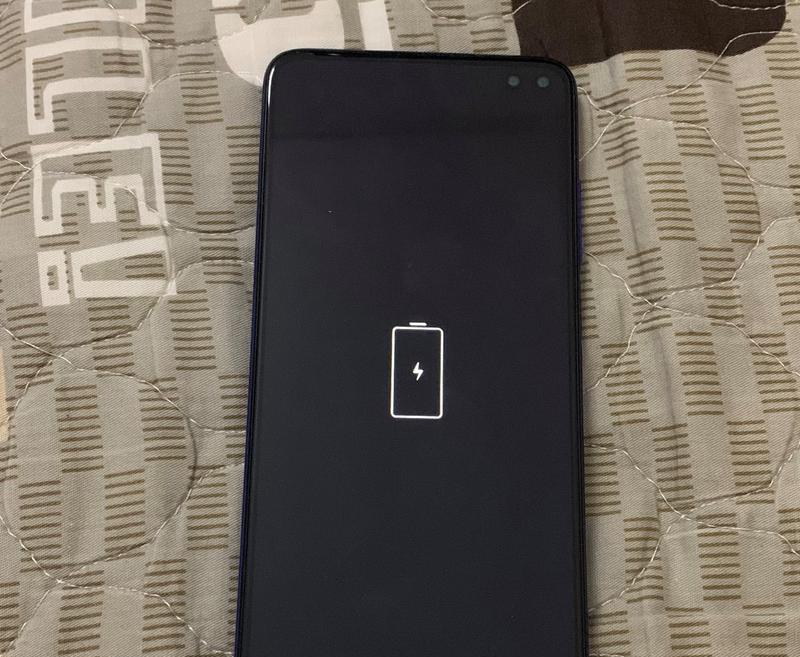
监控电脑设置
1.检查电源管理设置
操作系统中自带的电源管理功能,如果设置不当,也可能导致电脑因电力不足自动关机。
操作步骤:
进入控制面板,在电源选项中选择适当设置。对于笔记本电脑,确保“电池节能”选项被适当调整,避免过早切入休眠状态。
对于需要长时间工作不中断的情况,可以考虑设置更长的电池警告时间和低电量关机时间。
2.检查系统日志
系统日志通常会记录电脑的运行状态,包括可能引发自动关机的错误信息。
操作步骤:
在搜索框输入“事件查看器”,打开事件查看器。
在Windows日志中选择“系统”,检查是否有与电源相关的错误或警告。
如果发现特定错误信息,可以根据错误代码在网上搜索对应的解决方法。

更新系统与驱动
1.升级操作系统及驱动程序
过时的操作系统或驱动程序可能会与硬件不兼容,导致性能问题,甚至出现错误的关机指令。
操作步骤:
进入Windows更新选项,确保所有的系统更新已经安装。
更新显卡、芯片组以及其他硬件的驱动程序,特别是对于新安装或升级硬件设备后的用户。

硬件升级
1.更换或升级硬件
如果电脑是高负荷工作环境,如进行复杂图形设计、视频编辑等任务,老旧或性能较低的硬件可能无法提供足够的电力支持。
操作步骤:
如果电脑经常出现资源忙满的情况,考虑升级硬盘到SSD、增加内存容量等。
对于使用年限较长的电脑,评估是否更值得购买一台新电脑,以获得更好的性能和稳定性。
维护良好的使用习惯
1.正确使用电脑
良好的电脑使用习惯,能够有效预防电脑自动关机的问题。
操作建议:
避免在电脑充电时频繁进行大型文件的读写或执行资源密集型程序。
尽量保证电脑的通风口畅通无阻,避免置于不通风的环境中工作。
定期进行电脑保养和维护,以确保性能的稳定。
结语
通过以上分析,我们了解到电脑因电力不足自动关机可能是由多种因素引起的。从硬件故障检查到操作系统及驱动程序的维护,从硬件升级到良好的使用习惯培养,这些步骤共同构成了完整的问题解决路径。
综合以上,电脑自动关机的问题大多可以通过仔细的检查和适当的调整得到解决。保持对电脑硬件和软件的定期维护,是保障电脑稳定运行的关键。希望本文的解决方案能够帮助你应对突如其来的电脑自动关机问题,保持你的工作效率和数据安全。
标签: #自动关机